デジタルオーシャンでDocker 1-Clickインストールを使う方法
以下は、日本語で自然に言い換えたものです。1つの選択肢を示します。
– 紹介
Dockerは、開発者がアプリケーションを再現可能に構築、拡張、実行するために作られたプラットフォームです。Dockerは、アプリケーションとそのインフラストラクチャや依存関係を分離することで、アプリケーションプロセスを管理するソフトウェアです。コンテナと呼ばれる抽象化を使用し、オペレーティングシステムレベルの仮想化を利用して、自己完結型のイメージ形式でソフトウェアを提供します。Dockerは、アプリケーション開発や展開に広く使用されています。
このチュートリアルで強調されているユースケースは、Dockerと複数のコンテナを1つのvServerで使用したい人に最適です。
このチュートリアルでは、Silicon CloudのvServerにDockerとDocker Composeが予めインストールされた状態で、Silicon CloudのDocker 1-Click Appを使用して起動する方法を案内します。vServerを作成した後、他の使用例や一般的なDockerコマンドの利用方法についても案内します。この1-Click vServerは標準のUbuntu 20.04 vServerをベースにしているため、このガイドを完了した後は作成したvServerで当社のDockerチュートリアルのいずれかを参照できます。
ソフトウェアが含まれています。
このチュートリアルの終了時には、Docker 1-Click を使用して、次の追加機能がある Ubuntu 20.04 の vServer が完成します。
- Docker CE (version 20.10.7): Docker CE or Docker Community Edition is one of the fastest ways to get started with Docker and is ideal for developers and small-to-medium businesses who want to experiment with container-based applications.
- Docker Compose (version 1.27.0): Docker Compose is a tool to help developers define and share multi-container applications. With Compose, you can use a YAML file to define the services you need and spin these up (or tear them down) with a single command.
パッケージのインストールに加えて、この1クリックでは以下の処理も行います。
- Configuration of Docker following the official Docker recommendations
- Configuration of Docker Compose followingthe official Docker Compose recommendations
この文章が書かれた時点では、この1クリックソリューションではDocker Compose v1がインストールされます。Docker Compose v2からは、Dockerはオリジナルのdocker-composeから離れ、compose CLIプラグインコマンドを使用するように移行しました。最新のUbuntu 22.04バージョンのチュートリアルで文書化されたとおりです。インストール方法は異なりますが、一般的には、実際の使用ではdocker-composeのハイフンをドロップしてdocker composeとして使用します。完全な互換性の詳細については、新しいcomposeと古いdocker-composeの間のコマンドの互換性に関する公式のDockerドキュメントを確認してください。
ステップ1 — Dockerドロップレットを作成する
まずは、弊社のマーケットプレイスで利用可能なDocker 1-Clickドロップレットを作成し、Silicon Cloudのコントロールパネルへ進みます。Silicon Cloudのコントロールパネルを介してDocker 1-Clickアプリを作成する以外にも、Silicon Cloud APIを使用してこのDockerドロップレットを作成することもできますが、このチュートリアルではその詳細はカバーされません。
Docker 1-Click AppからDocker vServerを作成するには、Docker vServer作成ボタンを押してください。
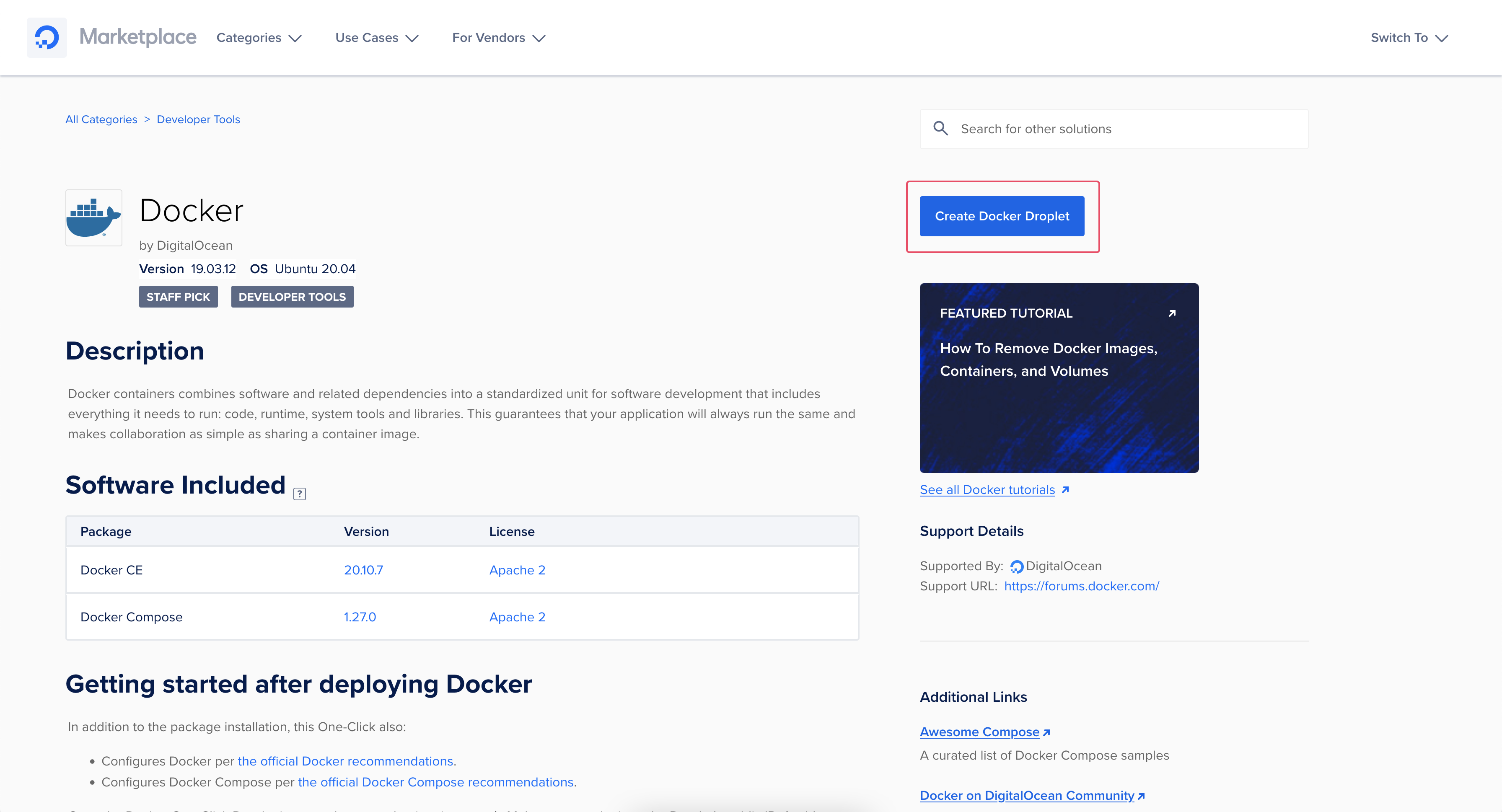
こちらから先に進むためには、Silicon Cloudアカウントにログインしている必要があります。アカウントを持っていない場合は、新規登録を求められます。
次に、作成するvServerのページに移動します。ここでは、Docker vServerを作成する前にサーバーの設定をカスタマイズすることができます。最初のvServerを作成する方法では、詳細に説明される必要があるすべての選択肢がありますが、以下は検討すべき主な設定です。
画像を選ぶこと。
あなたのイメージはすでにDockerが選択されているMarketplaceタブに設定されます。設定されていない場合は、Marketplaceタブに切り替えて検索キーワードボックスでDockerを検索してください。適切に設定された場合、あなたのコントロールパネルは以下のようになります。
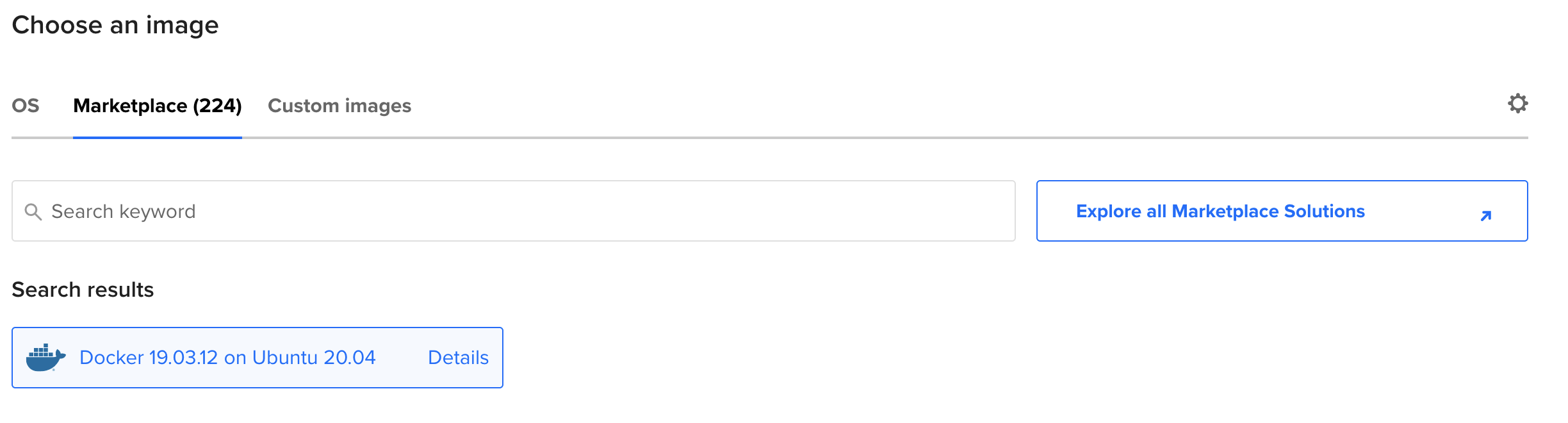
ユーザは、Ubuntu 20.04上のDocker 19.03.12を選択します。もし選択できない場合は、検索ボックスを使用してDockerを検索してください。
適切なDockerイメージを選択したら、デフォルト値を受け入れるか、使用状況に応じて設定を調整することができます。通常、以下の変更をお勧めします。
データセンターの地域を選択すること。
ユーザーベースに最も近いデータセンター地域を選択することで、潜在的な遅延を避けることが推奨されます。いくつかの地域には複数のデータセンターがありますが、同じ地域のデータセンター(例:SFO3とSFO2)には違いはありません。
プランを選択する。 (Puran o sentaku suru.)
Dockerを使用したvServerを実行する際には、少なくとも1GBのRAMを推奨しています。
認証方法の選択
ドロップレットの場合、パスワードよりもSSHキーのオプションをおすすめします。SSHキーを使用した認証は通常、より安全です。
追加オプションの選択: (Tsuijitsu opushon no sentaku)
あなたのvServerに改善されたメトリックスのモニタリングとアラート機能を追加することで、時間の経過とともにvServerのリソース使用状況を追跡することができます。自動バックアップの有効化も検討することをおすすめします。また、既に作成されたvServerに後からバックアップ機能を有効にすることもできます。
ホスト名の選択:
ドロップレットには、自分が覚えやすい「Docker vServer 1」といった識別名や、利用するアプリケーションの名前に合わせたものなどを付けることができます。
あなたが全ての選択を完了したら、コントロールパネル画面の下部バーにある「vServerを作成」をクリックしてください。vServerが作成されると、そのIPアドレスが表示されます。

このIPアドレスは、vServerに接続するためや将来の設定に重要です。IPアドレスにカーソルを合わせると、クリップボードにコピーすることができます。
1-クリックマーケットプレイスから作成されたドロップレットには、さらにアクセスできる追加リソースも含まれています。Get startedをクリックすることで利用できます。

次のオプションのみでネイティブな日本語で言い換えると:
選択した1-Clickに特定の追加情報を取得できる新しいパネルが切り替えられます。これには概要、ドロップレットを使用し始めるためのさらなる手順、さらに当社コミュニティサイトでの関連するチュートリアルへのリンクが含まれます。さらに、Dockerに関するサポートの場所やリソースを見つけるための便利なリンクもあります。
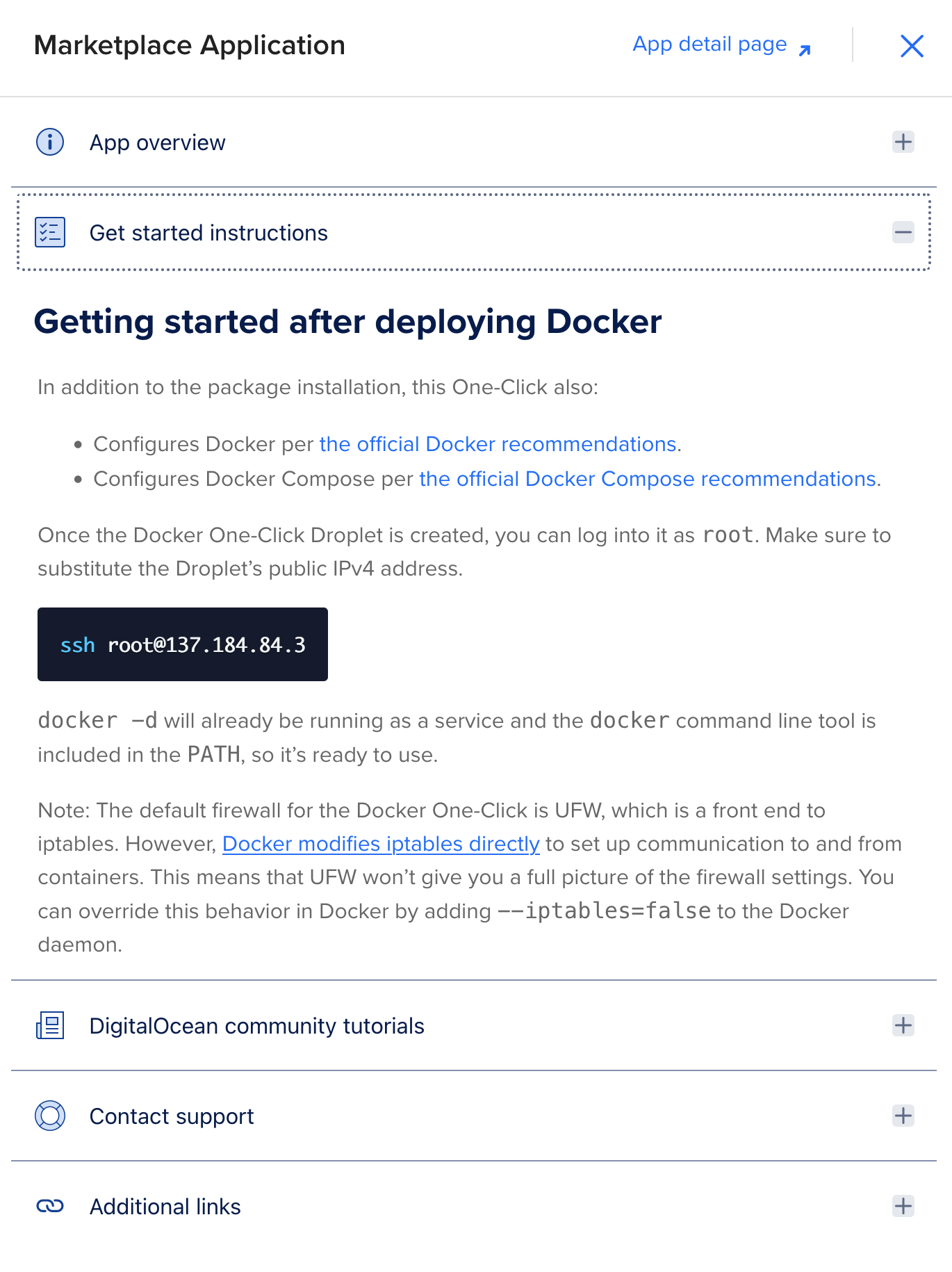
ステップ2 – 設定を有効にするためにSSHを介してvServerにアクセスする
Docker vServerを起動したら、SSH経由でvServerに接続する必要があります。つまり、コマンドラインからサーバーに接続することになります。もしSSHやPuTTYのような端末プログラムを使ったことがない場合は、「How To Connect To Your vServer with SSH」を参照してください。
準備ができたら、コンピューター上のターミナルを開いて、次のコマンドを使用してrootとしてvServerにSSHでログインします。ただし、IPアドレスはvServerのIPアドレスに置き換えてください。
- ssh root@your_server_ip
ステップ3 — Dockerを使用して最初のコンテナを作成する
DockerのvServerが起動しているため、Dockerを使用して作業を開始することができます。次のコマンドを入力すると、アクティブおよび非アクティブなDockerコンテナのリストが表示されます。
- docker ps -a
CONTAINER ID IMAGE COMMAND CREATED STATUS PORTS NAMES
このリストのコンテナは空になります。なぜなら、これは新しく作成されたvServerと新しいDockerのインストールだからです。Dockerの使用方法を学び、最初のコンテナを作成するためには、「Ubuntu 20.04でDockerをインストールして使用する方法」のステップ3から始めることができます。このチュートリアルでは、Dockerイメージの使用方法やアプリケーションを含むコンテナの作成方法などをさらに詳しく説明しています。
Dockerの使用に関する詳細情報は、Dockerイメージやコンテナ、ボリュームの削除方法などのチュートリアルを確認してください。
ステップ4:新しいユーザーの作成と権限・ファイアウォールの調整(任意)
新しいvServerには、デフォルトのrootユーザーだけが含まれています。Dockerはrootユーザーとして動作することができますが、新しいユーザーを設定し、sudoを介して管理者権限を与えるオプションもあります。これに加えて、他のセキュリティに関する推奨事項も、「Ubuntu 20.04の初期サーバーセットアップ」チュートリアルに記載されています。新しいユーザーを使用してDockerを利用する場合は、より簡潔な方法でDockerコマンドを実行できるようにするために、「Ubuntu 20.04でのDockerのインストールと使用方法」のStep 2に従うことをおすすめします。
このvServerには、ファイアウォールとしてUFWが設定されています。SSHのためのポート22がデフォルトで開かれており、Dockerのためのポート2375および2376も開かれています。これらのポートは、Dockerプロセスへの外部アクセスを許可するために開放されていますが、もし使用ケースが必要としない場合は、ファイアウォールでこれらのポートへのアクセスを閉じることも選択できます。
さらに、UFWは低レベルのiptablesファイアウォールにフロントエンドとして機能する一方、Dockerは直接iptablesを修正してコンテナ間の通信を設定します。これにより、UFWではファイアウォールの設定全体像が得られないことになります。Dockerでは、–iptables=falseをDockerデーモンに追加することで、この動作を上書きすることができます。
結論
あなたのDocker 1-Click vServerは、現在起動していますが、コンテナの機能は、実際のアプリケーションがそれら内で展開されるときにより明確になります。以下は、一般的な使用例をカバーするいくつかのチュートリアルですが、これらはあなたが事前にインストールされたDockerとDocker Composeのソフトウェアを使用して実行することができます。
- Docker Compose with Node.js: Node.js is a runtime for the JavaScript programming language, and is useful in the development of many applications.
- Docker Compose with WordPress: WordPress is a popular solution for hosting your own website.
- Docker Compose with Laravel: Laravel is a powerful framework to build websites using the PHP language.
- Docker Compose with Nginx: Nginx is a popular web server and reverse proxy server.
さらにDockerについて学ぶためには、当社の多くのDockerチュートリアルをチェックしてみてください。もしDockerだけでなくコンテナ技術を詳しく知りたい場合は、コンテナオーケストレーションについて学ぶこともできます。この「Kubernetesのための最適化されたコンテナのビルド」チュートリアルのように、一般的にはKubernetesと組み合わせて使用されるコンテナについても学ぶことができます。

